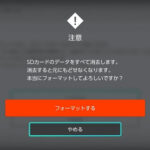
スマホに挿してて不要になったMicro SDカードをニンテンドースイッチに移動⇒スイッチ単体でフォーマットして使ってみた
最終更新 [2024年1月15日]
\\どうかフォローをお願いします…//
< この記事をシェア >
Nintendo Switch単体でSDカードを初期化(フォーマット)する方法です。
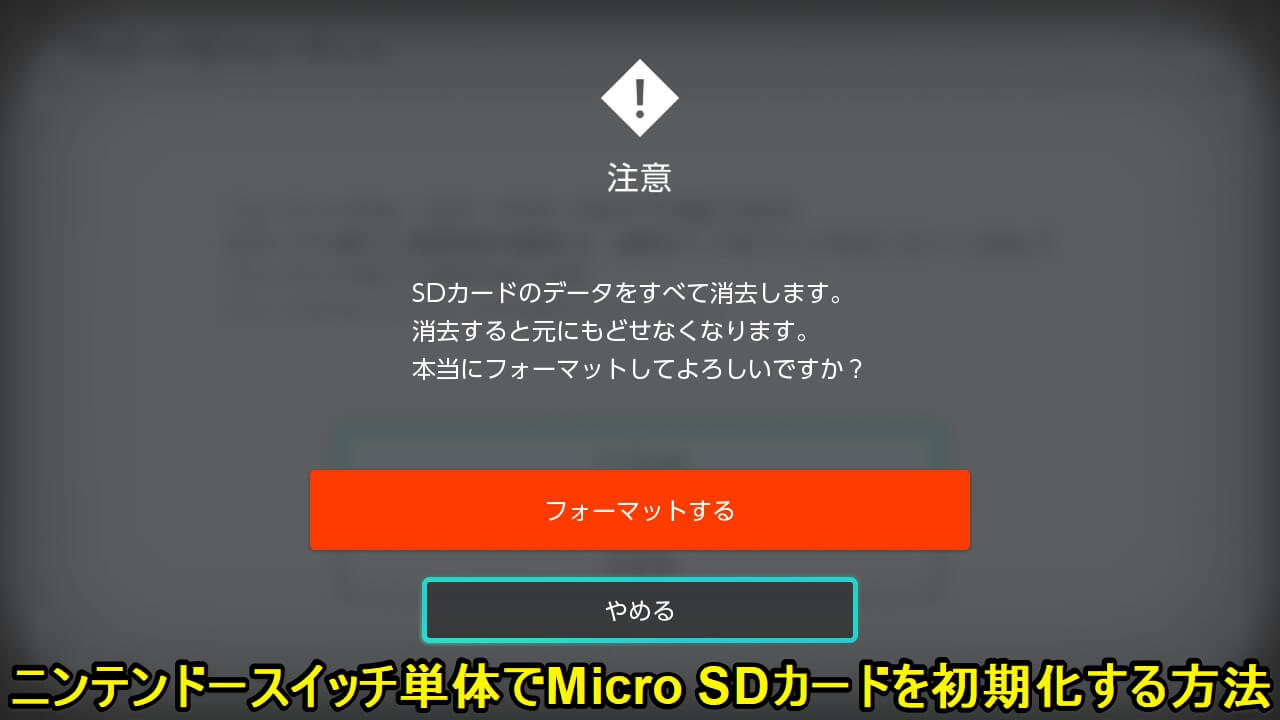
ニンテンドースイッチは、本体ストレージとは別にMicro SDカードを挿して容量を追加することができます。
プレイしているゲームタイトルが増えてきたり、動画を含むスクショを撮影などしまくっていたら本体ストレージはけっこうすぐにパンパンになります。
実際、SDカードを挿さずに使っていたニンテンドースイッチの本体空き容量が不足し、新たに購入したゲームがプレイできない状況が発生しました…
なので、過去のAndroidスマホに挿して使っていたMicro SDカードをスイッチに移動して使ってみました。
スマホ内で使っていたデータが残っていたため、バックアップした後にニンテンドースイッチ単体でSDカードを初期化(フォーマット)してカード内を空にした状態にしてみました。
この記事では、ニンテンドースイッチ単体でMicro SDカードを初期化(フォーマット)する方法を紹介します。
【Nintendo Switch】ニンテンドースイッチ単体でMicro SDカードを初期化(フォーマット)する方法
最初に。以前使っていた中古のSDカードを利用する場合は、不要ではない限り中身をPCなどにバックアップしてからどうぞ
当たり前だけどスイッチで初期化しても中のデータはすべて消去される
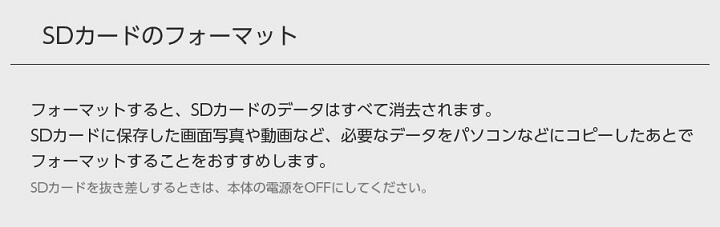
最初にですが、今回の自分のように以前他のスマホなどで利用していたMicro SDカードをニンテンドースイッチで初期化してから利用する場合は、中のデータをPCなどにバックアップしておくことをオススメします。
中のデータが完全に不要であれば問題ありませんが、万が一に備えてバックアップしておくのが間違いありません。
当たり前ですが、ニンテンドースイッチでSDカードの初期化を行うとSDカード内のデータは以前何に使っていたのかに関係なく消えます。
スイッチでSDカードを初期化する手順
ゲームデータや動画/写真が増えてきて新たに使い回しのSDカードをスイッチに使う場合にどうぞ。みまもり設定時は解除が必要
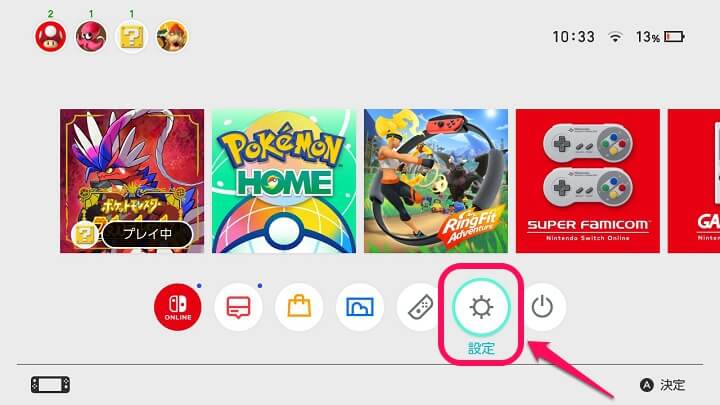
ニンテンドースイッチを起動します。
ホーム画面から「設定」を選択します。
※SDカードをフォーマットする際はゲームソフトを終了させる必要があります(初期化を実行する時にソフト終了を選択することもできます)
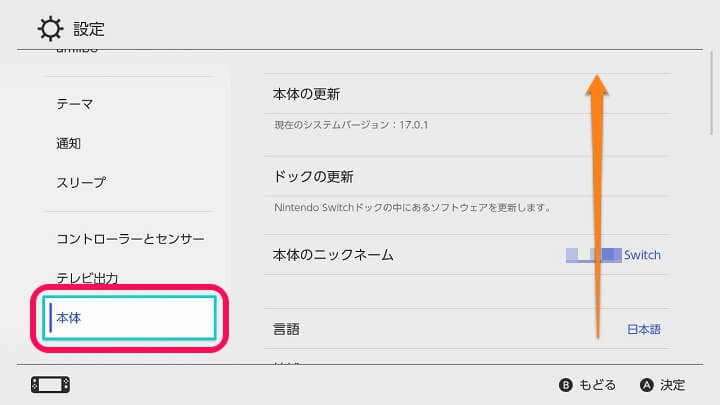
左のメニューで最下部の「本体」を選択した状態で右の画面をスクロールします。
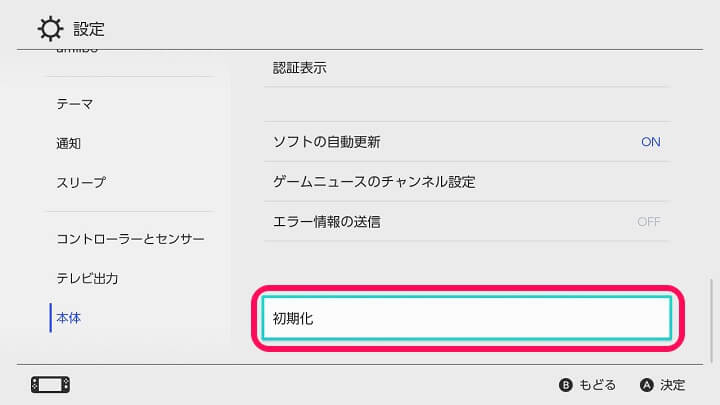
「初期化」を選択します。
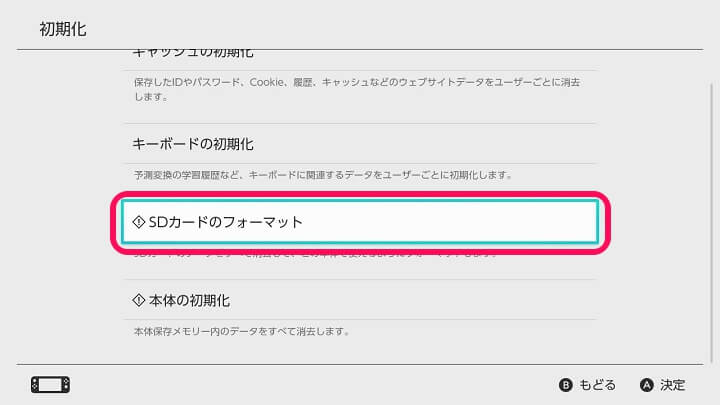
「SDカードのフォーマット」を選択します。
ゲームソフトがプレイ中の場合は、ソフトの終了を促されます。
また、ニンテンドースイッチにみまもり設定が設定されている場合は、みまもりの解除パスワード入力が必要となります。
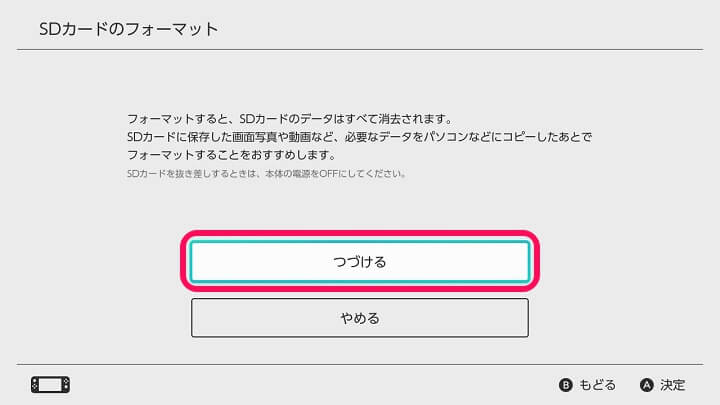
SDカードフォーマットに関する注意事項が表示されます。
問題なければ「つづける」を選択します。
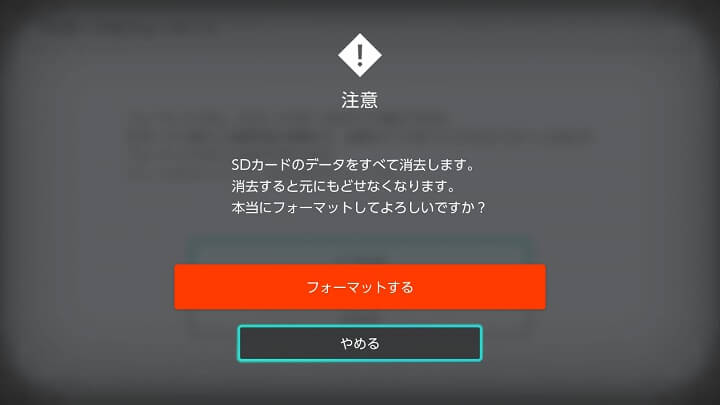
最終警告が表示されます。
ここで「フォーマットする」を選択することでニンテンドースイッチがSDカードの初期化を開始します。
フォーマットを実行する場合は「フォーマットする」を選択します。
※赤いボタンの「フォーマットする」が選択できるようになるまで数秒かかります(多分、誤動作防止のためです)
SDカードの容量によって初期化にかかる時間が異なります。
フォーマット実行後にニンテンドースイッチが再度操作できるようになり、SDカードの容量がフルで利用可能になっていればOKです。
プレイしているゲームタイトルや動画/写真などが増えてくるとニンテンドースイッチ単体のストレージだけではほぼほぼ容量が不足してきます。
新しいSDカードを購入した際はともかく、以前他のスマホなどのデバイスに使っていたSDカードをニンテンドースイッチで再利用するという場合は、紹介した手順でバックアップの後に初期化(フォーマット)してからどうぞ。
なお、自分は以下のMicro SDカードをニンテンドースイッチで使用しています。
< この記事をシェア >
\\どうかフォローをお願いします…//
この【スイッチ】Nintendo Switch単体でSDカードを初期化(フォーマット)する方法の最終更新日は2024年1月15日です。
記事の内容に変化やご指摘がありましたら問い合わせフォームまたはusedoorのTwitterまたはusedoorのFacebookページよりご連絡ください。
























